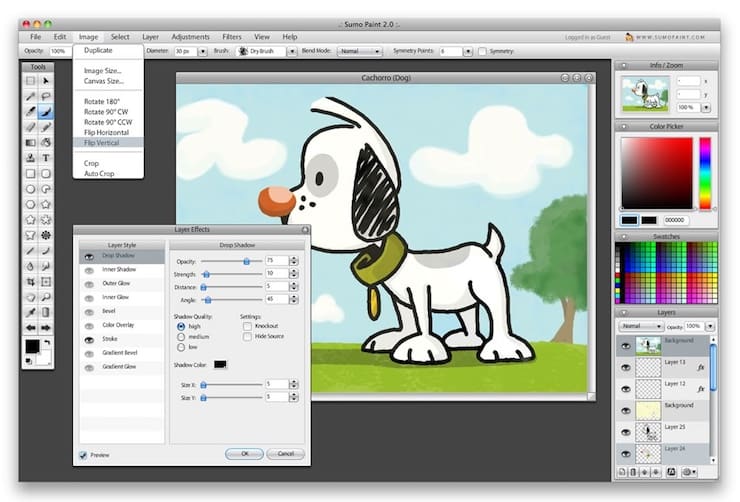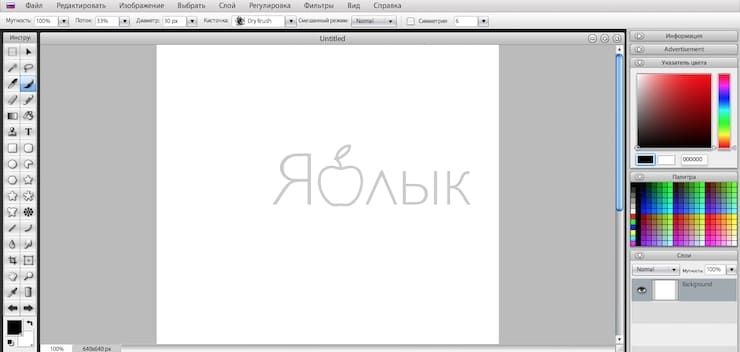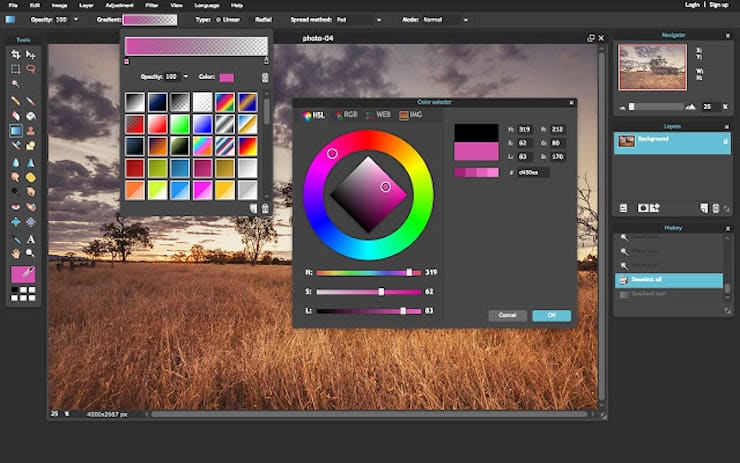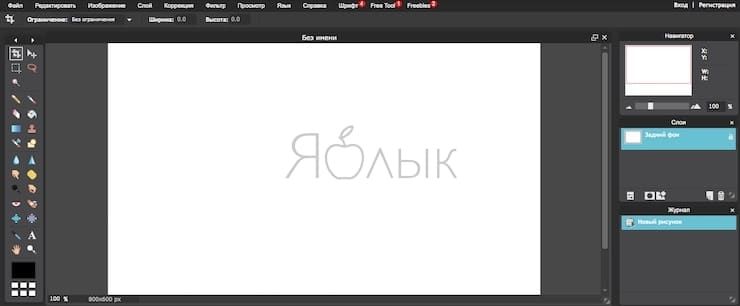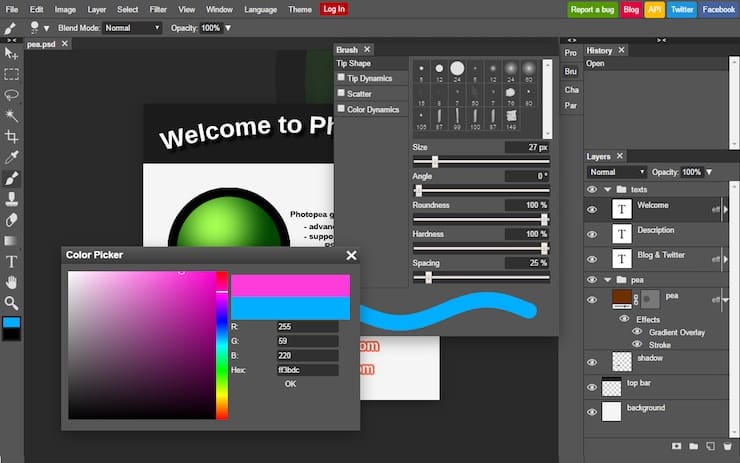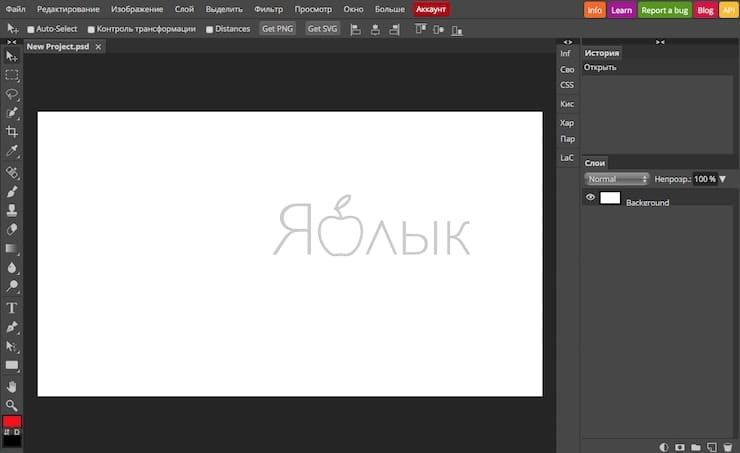Благодаря многочисленным функциям и возможностям графический редактор Adobe Photoshop давно и прочно занял свое место в мире дизайна. Однако программа отнюдь не бесплатна: базовая подписка на Adobe Photoshop обойдется около 7 000 рублей в год. Согласитесь, довольно высокая цена, если вам всего лишь требуется оформить поздравительную открытку.
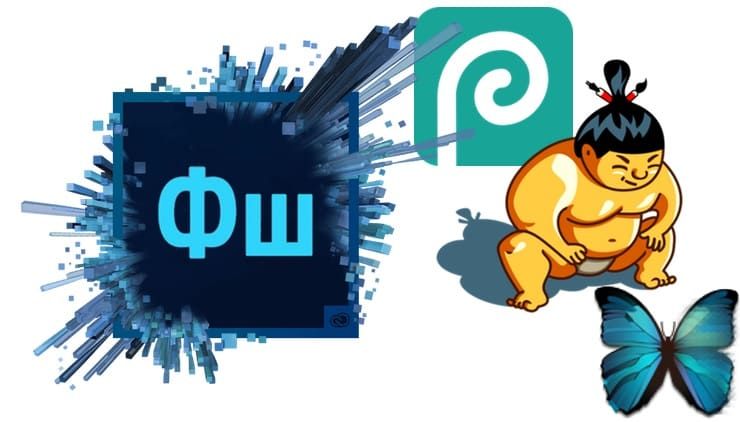
К счастью, существует немало достойных, а главное, бесплатных альтернатив Фотошопу. Само собой, по функциональным возможностям ни одна из них не сравнится с профессиональным редактором, но среди огромного ассортимента вполне возможно найти вариант с подходящим для ваших целей функционалом, будь то редактирование фотографий, создание арт-концептов или дизайн макетов веб-страниц. В обзоре ниже мы рассмотрим три онлайн-редактора, чей функционал и простота в использовании наиболее приближены к Adobe Photoshop.
♥ ПО ТЕМЕ: Как обрезать или кадрировать видео на iPhone и iPad без сторонних приложений.
SumoPaint
Если вы используете Photoshop в основном для рисования, обратите внимание на мощный графический редактор SumoPaint, позволяющий редактировать картинки в онлайне. Приложение предлагает простой интерфейс с ненавязчивой рекламой, а также большой выбор кистей, векторных инструментов рисования, поддержку слоев и пр. В том, что касается редактирования фотографий, текста или дизайна, SumoPaint обладает рядом недостатков. Во-первых, результат правок вы сможете увидеть только по завершении редактирования, программа не отображает вносимые изменения в реальном времени. При создании текста вы можете использовать локальные шрифты, но редактировать уже готовый текст нельзя.
Кроме того, SumoPaint не предоставляет инструкции, отсутствует возможность открытия и сохранения файлов в формате Photoshop (PSD).
♥ ПО ТЕМЕ: Макс Асабин — настоящий «бог фотошопа».
Pixlr
Pixlr поддерживает PSD файлы, а предлагаемый инструментарий для редактирования более обширен по сравнению с предыдущим сервисом. Кроме прочего, Pixlr позволяет загружать собственные наборы кистей и сохранять их в библиотеке. В программе неплохо реализована функция редактирования текста, хотя при наборе он отображается в небольшом диалоговом окне, а не в самом макете.
В Pixlr отсутствуют векторные инструменты рисования и, так же как SumoPaint, он не подойдет для интенсивной дизайнерской работы. В приложении нет обучалок по использованию, возможности редактировать PSD файлы и экспортировать PSD файлы со всеми слоями изображения.
Русский язык доступен по умолчанию.
♥ ПО ТЕМЕ: Как выпрямлять объекты и исправлять перспективу на фото в iPhone и iPad.
Photopea
Photopea не является точной копией Photoshop, но это, бесспорно, один из самых интересных его аналогов. Более того, для работы с Photopea не требуется аккаунт (хотя вы можете завести его для синхронизации файлов на всех платформах). В отличие от предыдущих редакторов, Photopea использует HTML5, так что без проблем будет работать в Safari.
Веб-сервис позволяет открывать и сохранять .psd файлы, а также в полной мере поддерживает руководства по использованию приложения, будь то импортированные или созданные пользователем. Кроме того, вы можете редактировать текст в импортированных файлах Photoshop и вносить изменения с помощью привычных комбинаций клавиш, используемых в Photoshop.
В Photopea вы не найдете фишек, присущих Pixlr или SumoPaint, таких как большое количество кистей, фильтров или возможность добавлять их, но базового набора инструментов (включая векторные инструменты рисования) будет вполне достаточно для большинства задач. Единственный нюанс: при у Photopea нет доступа к локальным шрифтам, зато приложение предлагает сотни своих шрифтов, включая наиболее популярные. Однако если вы импортируете документ, в котором используются шрифты, не поддерживаемые сервисом, их придется поменять.
Суммируя вышесказанное, описанные редакторы вряд ли подойдут профессиональным фотографам и дизайнерам, но для небольших корректировок или проектов их возможностей будет более, чем достаточно.
Для установки русского языка выберите меню More → Language → Русский.
Смотрите также: